Como habilitar a visualização da planta baixa da arquitetura vinculada em arquivo IFC no croqui do Eberick
No Eberick, pode-se utilizar o modelo 3D da arquitetura (através de um arquivo IFC ou Qi3D) para realizar o lançamento dos elementos do projeto. Para isso, o programa realiza uma operação chamada de "planificação" do modelo 3D, que consiste na geração automatizada de uma planta baixa a partir de um corte efetuado no arquivo.
Caso você já tenha gerado as plantas baixas a partir do modelo 3D da arquitetura, mas estas não estejam visíveis no croqui de lançamento, siga as orientações abaixo.
Conferindo a planificação
Em um primeiro momento, é importante checar se a planificação foi efetuada conforme esperado. Cada planificação gerada fica vinculado ao respectivo pavimento como um arquivo de desenho com mesmo nome do modelo 3D que a originou. Portanto, na árvore de projeto, expanda as opções do pavimento com o botão [+] e abra o plano de corte.
Caso a planta baixa da arquitetura também não esteja presente nesta janela, é possível que o modelo 3D não tenha sido interceptado pelos planos de corte configurados. Para corrigir os níveis verticais do projeto, siga as orientações disponíveis no artigo Como alinhar o modelo IFC com a estrutura - Eixo vertical.
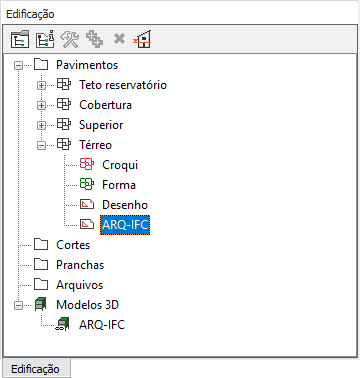
Configurando as referências
Caso o conteúdo das planificações esteja conforme o modelo 3D, para visualizar as plantas no croqui será necessário configurar as referências externas do pavimento.
Com o croqui aberto, acesse a aba Desenho. No grupo "Referências", duas caixas de seleção estão disponíveis: a primeira configura o pavimento utilizado como referência e a segunda o desenho associado a este pavimento que será exibido. Portanto, altere a segunda opção para o desenho referente ao modelo 3D para visualizar as plantas baixas da planificação.
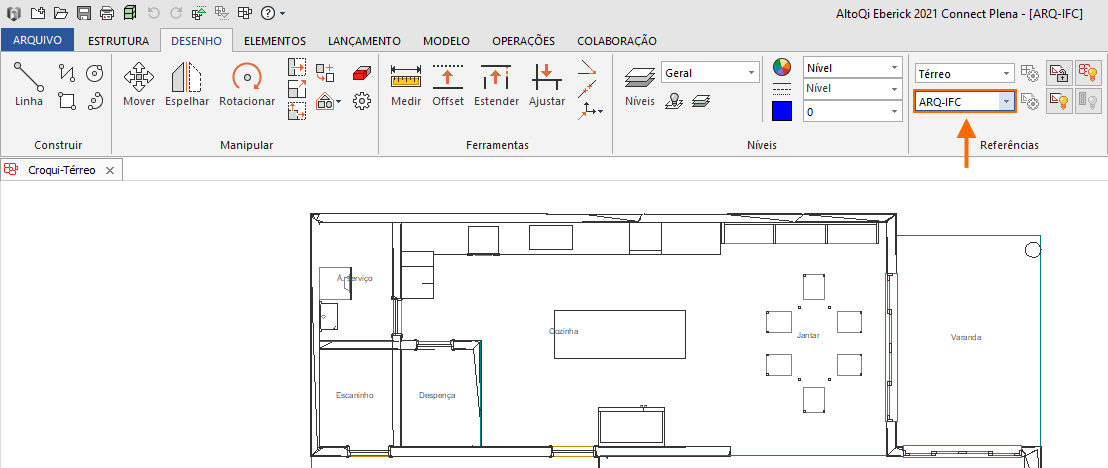
![Brand Vertical-PRINCIPAL-1.png]](https://suporte.altoqi.com.br/hs-fs/hubfs/Brand%20Vertical-PRINCIPAL-1.png?width=70&height=63&name=Brand%20Vertical-PRINCIPAL-1.png)